แท้จริงแล้ววิดีโอที่มีความละเอียด ขาดๆ หายๆ และสั่นคลอนรังแต่จะทำให้ผู้ชมรู้สึกระคายเคือง สำหรับวิดีโอของคุณที่มีความยุ่งยากแบบนี้ การลบไม่ใช่ตัวเลือก ให้รับแอปแทน ทำความสะอาดคุณภาพวิดีโอ. แต่คุณจะจัดการกับมันบนคอมพิวเตอร์ของคุณอย่างไร? ไม่ต้องกังวลเพราะเราได้รวบรวมเครื่องมือออนไลน์และออฟไลน์ที่ดีที่สุดที่สามารถทำงานได้อย่างมีประสิทธิภาพโดยไม่ยุ่งยาก! ใช่ วันนี้เป็นวันโชคดีของคุณเพราะคุณได้พักผ่อนในบทความนี้ ลองนึกภาพว่า ในเวลาเพียงไม่กี่นาที คุณจะได้พบกับเพื่อนใหม่ของคุณในการตัดต่อวิดีโอ งั้นมาเริ่มกันเลยดีกว่า!
ส่วนที่ 1 ทำความสะอาดวิดีโอของคุณด้วย AVAide Video Converter ที่ทรงพลังที่สุด
- นำเข้าและสร้างรูปแบบวิดีโอทุกประเภทเพื่อล้างข้อมูล
- ใช้ปัญญาประดิษฐ์ในการตัดต่อวิดีโอ
- อุปกรณ์ของคุณปลอดภัย 100 เปอร์เซ็นต์เนื่องจากเทคโนโลยีการเร่งด้วยฮาร์ดแวร์
- วิธีที่ดีที่สุดในการแก้ไขสี ตัดแต่ง ครอบตัด หมุน ผสาน ย้อนกลับ บีบอัด เพิ่มระดับเสียง ควบคุมความเร็ว และซิงค์เสียงกับวิดีโอ
AVide Video Converter สามารถล้างคุณภาพวิดีโอได้อย่างมีประสิทธิภาพในหลายวิธี! ซอฟต์แวร์ที่ยอดเยี่ยมนี้ใช้งานได้หลากหลายในทุกระบบปฏิบัติการที่คุณใช้ เพราะรองรับ Windows, Mac และ Linux นอกจากนี้ เครื่องมือที่ได้รับรางวัลนี้ยังแสดงให้เห็นถึงพลังของมันอย่างน่าทึ่ง แม้ว่าจะมีอินเทอร์เฟซที่เป็นมิตรที่สุด ซึ่งมืออาชีพและผู้เริ่มต้นสามารถเข้าถึงได้ง่าย นอกจากนี้ เครื่องมือนี้ยังช่วยปรับปรุงคุณภาพวิดีโออย่างมากเพียงแค่ทำเครื่องหมายในช่อง น่าอัศจรรย์ นั่นคือวิธีการทำงาน ด้วยปัญญาประดิษฐ์ วิดีโอของคุณจะกลายเป็นวิดีโอที่ดีที่สุดที่คุณเคยมีด้วยการสลับง่ายๆ!
คุณสมบัติที่สำคัญ:
◆ สุดยอดโปรแกรมแปลงวิดีโอ
◆ โปรแกรมสร้างภาพยนตร์และมิวสิควิดีโอ
◆ โปรแกรมสร้างภาพตัดปะภาพและวิดีโอ
◆ เครื่องสร้าง 3D และ GIF
◆ ตัวแก้ไขข้อมูลเมตาของสื่อ
◆ ดีวีดีริปแบบโฮมเมด
- ข้อดี
- กระบวนการล้างคุณภาพวิดีโออย่างง่าย
- มันเป็นมัลติฟังก์ชั่น
- รองรับรูปแบบวิดีโอมากกว่า 300 รูปแบบ
- มันมาพร้อมกับธีมและฟิลเตอร์ที่สวยงาม
- มันมีความยืดหยุ่น
- ข้อเสีย
- ไม่สามารถใช้ได้กับมือถือ
วิธีล้างวิดีโอด้วย AVAide Video Converter
ขั้นตอนที่ 1การติดตั้งซอฟต์แวร์
คุณต้องได้รับเครื่องมือก่อนบนเดสก์ท็อปหรือ Mac คุณสามารถคลิกที่ปุ่มดาวน์โหลดที่แสดงด้านบนเพื่อติดตามการติดตั้งอย่างรวดเร็ว
ขั้นตอนที่ 2การนำเข้าไฟล์
เปิดตัวเครื่องมือและไปที่คุณสมบัติกล่องเครื่องมือโดยตรง จากนั้นคลิกที่ Video Enhancer และจะนำคุณไปยังหน้าต่างถัดไป ซึ่งคุณต้องคลิกปุ่มเครื่องหมายบวกเพื่อนำเข้าไฟล์วิดีโอ
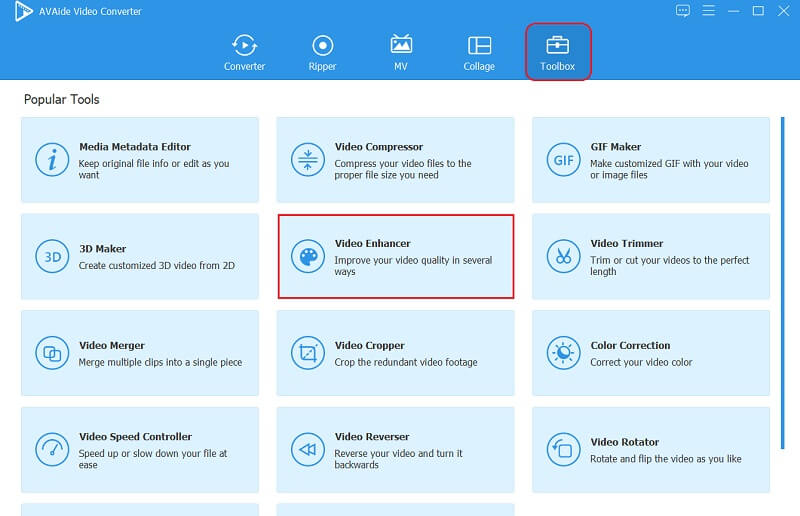
ขั้นตอนที่ 3ปรับปรุงวิดีโอ
ล้างคุณภาพวิดีโออย่างอิสระโดยทำเครื่องหมายที่ ลบเสียงรบกวนของวิดีโอ และ ลดการสั่นของวิดีโอ ตัวเลือกในหน้าต่างใหม่ วิดีโอของคุณจะปราศจากเสียงรบกวนและมีความเสถียรด้วยวิธีเหล่านี้ โปรดทราบว่าคุณอาจสลับตัวเลือกอื่นๆ ได้หากต้องการเพิ่มความละเอียดและปรับแสงของวิดีโอ
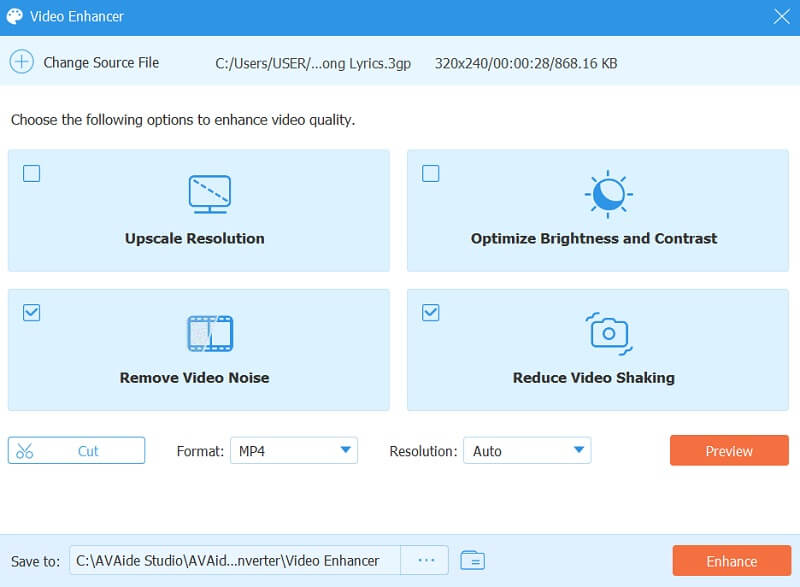
ขั้นตอนที่ 4การปรับแต่งไฟล์ (ไม่บังคับ)
คราวนี้คุณสามารถเลือกปรับแต่งไฟล์โดยเปลี่ยนรูปแบบ ตัด และอัพเกรดความละเอียด อย่าลืมคลิก ดูตัวอย่าง ปุ่มเพื่อดูวิดีโอที่ปรับแต่งล่วงหน้าก่อนที่จะส่งออก
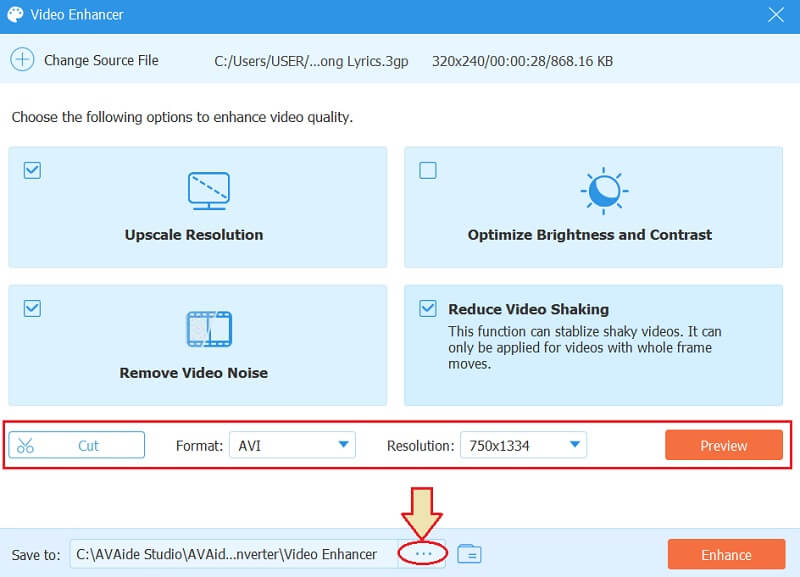
บันทึก: อย่าสนใจแค่วิธีทำความสะอาดคุณภาพวิดีโอ นอกจากนี้ อย่าลังเลที่จะปรับแต่งปลายทางของไฟล์ เพียงแค่คลิกที่ เอลิปปี บน บันทึกที่จากนั้นเลือกโฟลเดอร์ที่คุณต้องการใส่วิดีโอที่ปรับปรุงแล้ว
ขั้นตอนที่ 5การส่งออก
สุดท้ายกด ยกระดับ เพื่อใช้การเปลี่ยนแปลงทั้งหมด และในขณะเดียวกันก็ส่งออกวิดีโอที่ปรับปรุงแล้ว รอให้กระบวนการเพิ่มประสิทธิภาพอย่างรวดเร็วเสร็จสิ้น จากนั้นอย่าลังเลที่จะคลิก เพิ่มอีกครั้ง หากคุณต้องการใช้ตัวเลือกการปรับปรุงอื่นหรือ ตกลง เพื่อเสร็จสิ้นกระบวนการ
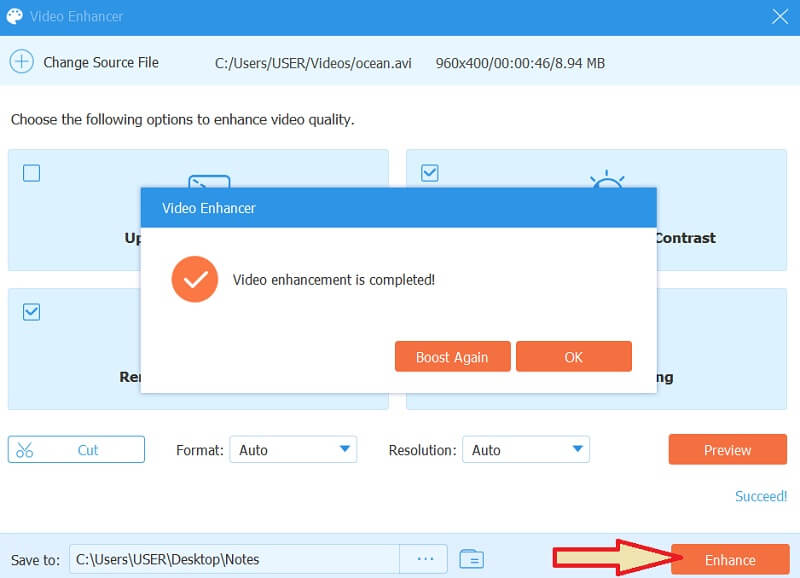
ส่วนที่ 2 วิธีออนไลน์ที่ดีที่สุดในการล้างวิดีโอ
จากซอฟต์แวร์ที่ทรงพลังที่สุดที่คุณสามารถใช้แบบออฟไลน์ได้ ตอนนี้มาย้าย Ezgif กันเถอะ เครื่องมือออนไลน์ที่ทรงพลังที่สุดนี้จะล้างคุณภาพวิดีโอทันที! การตัดต่อวิดีโอทำได้ง่ายๆ ด้วยโปรแกรมแก้ไขรูปภาพออนไลน์และเครื่องมือสร้าง GIF แบบเคลื่อนไหว ช่วยให้คุณสามารถปรับปรุงวิดีโอของคุณได้ฟรี คุณสมบัติที่โดดเด่นประการหนึ่งคือความสามารถในการแก้ไขวิดีโอสั่นนอกเหนือไปจากเครื่องมือมาตรฐานที่มีให้ เช่น การครอบตัด เพิ่มประสิทธิภาพ ปรับขนาด และแปลง อย่างไรก็ตาม Ezgif จะไม่อนุญาตให้คุณสร้างเสถียรภาพให้กับไฟล์วิดีโอที่มีขนาดใหญ่กว่า 100MB ในทางกลับกัน ให้เราดูว่ามันทำงานอย่างไรโดยดูให้ลึกซึ้งยิ่งขึ้น
คุณสมบัติที่สำคัญ:
◆ เครื่องชง GIF
◆ ปรับขนาด
◆ เครื่องมือเพิ่มประสิทธิภาพ
◆ ซ่อมแซมไฟล์ที่เสียหาย
- ข้อดี
- มันมาพร้อมกับอินเทอร์เฟซที่ใช้งานง่าย
- มันสามารถเข้าถึงได้
- ล้างคุณภาพวิดีโอได้ฟรี
- ไม่จำเป็นต้องดาวน์โหลดซอฟต์แวร์
- มันมีเครื่องมือแก้ไขมากมาย
- ข้อเสีย
- โฆษณามากมายบนหน้า
- ขนาดไฟล์มีขีดจำกัด
- มันขึ้นอยู่กับอินเทอร์เน็ต
หลักเกณฑ์เกี่ยวกับวิธีล้างวิดีโอด้วย Ezgif.com
ขั้นตอนที่ 1เยี่ยมชมเว็บไซต์อย่างเป็นทางการของ Ezgif และไปที่เว็บไซต์โดยตรง โคลงวิดีโอ เครื่องมือภายใต้ วิดีโอไปยัง GIF คุณสมบัติ.
ขั้นตอนที่ 2อัปโหลดไฟล์เมื่อคุณกดปุ่ม เลือกไฟล์. ตรวจสอบให้แน่ใจว่าไฟล์วิดีโอที่คุณจะนำเข้าได้รับการสนับสนุนโดยเครื่องมือออนไลน์นี้ นอกจากนี้ ไม่ควรมีขนาดเกิน 100MB
ขั้นตอนที่ 3เมื่อคุณเลือกวิดีโอแล้ว ให้คลิก อัปโหลดวิดีโอ ปุ่ม. เรามาเริ่มกันที่เครื่องมือนี้ทำงานอย่างไรเพื่อล้างคุณภาพวิดีโอด้วยการทำให้เสถียร
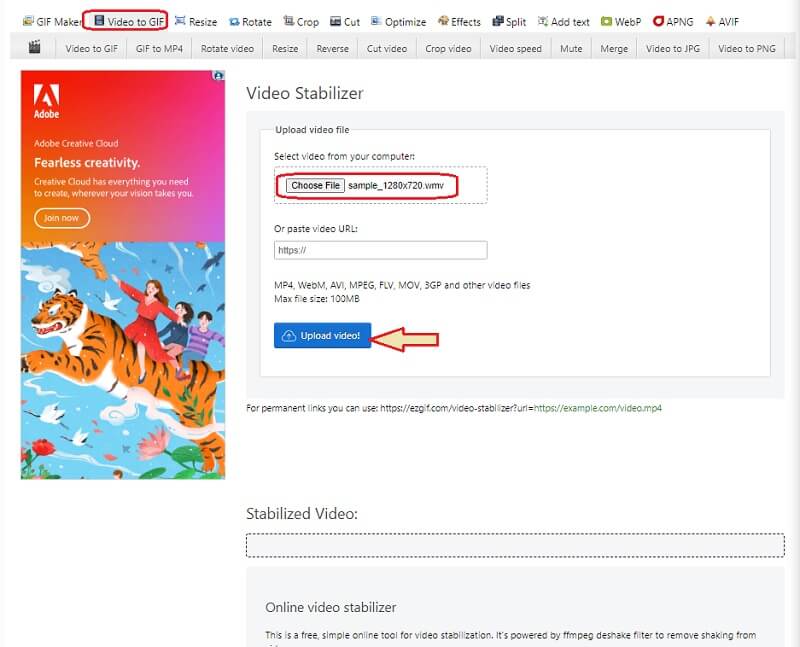
ขั้นตอนที่ 4ในหน้าถัดไปที่แสดงตัวอย่างวิดีโอ ให้คลิก ทำให้เสถียร ปุ่ม. รอจนกว่ากระบวนการทำให้เสถียรเสร็จสิ้น จากนั้นตรวจสอบวิดีโอหลังจากนั้น
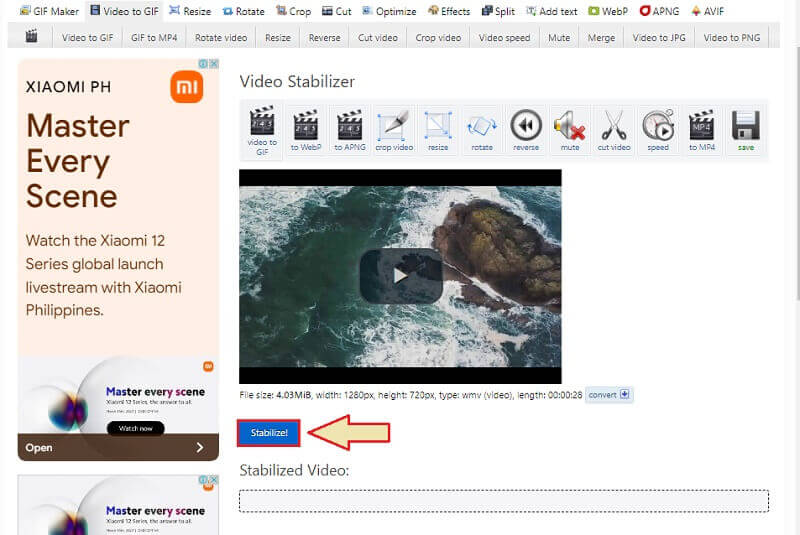
ส่วนที่ 3 คำถามที่พบบ่อยเกี่ยวกับการล้างวิดีโอ
การล้างวิดีโอหมายถึงการลดเฉพาะเสียงพื้นหลังหรือไม่
ไม่ การทำความสะอาดวิดีโอไม่ได้พูดถึงการล้างเสียงรบกวนพื้นหลังของวิดีโอเท่านั้น เพราะมันยังเป็นงานในการทำความสะอาดตัวภาพและเทคนิคอื่นๆ ของวิดีโอที่ต้องได้รับการปรับปรุง
จะล้างคุณภาพวิดีโอบน Android ได้อย่างไร
ในการล้างคุณภาพวิดีโอโดยใช้ Android คุณสามารถใช้การตั้งค่าเริ่มต้นในแกลเลอรีวิดีโอได้ หรือดีกว่าที่จะใช้เครื่องมือของบุคคลที่สามที่จะทำงานได้อย่างรวดเร็วและมีประสิทธิภาพ ลองใช้ AndroVid หรือ Kinemaster สำหรับงานนี้
ทำไมฉันต้องทำความสะอาดวิดีโอของฉัน
การทำความสะอาดวิดีโอจะทำให้ดูสวยงามและสมบูรณ์แบบยิ่งขึ้น ท้ายที่สุดแล้ว ผู้ดูทุกคนต่างแสวงหาวิดีโอในอุดมคติเพื่อรับชม ดังนั้น ทุกคนจึงพยายามสร้างวิดีโอที่ชัดเจนและควรค่าแก่การดู
โดยสรุป เราหวังว่าคุณจะเห็นความสำคัญของซอฟต์แวร์ ทำความสะอาดคุณภาพวิดีโอ. ตอนนี้เราอยู่ในยุคที่ทุกอย่างต้องสมบูรณ์แบบและวิดีโอของคุณ ด้วยเหตุผลนี้ เราขอแนะนำให้คุณสร้างวิดีโอคุณภาพสูงที่ทุกคนจะเพลิดเพลินไปกับการรับชม ใช้โปรแกรมปรับปรุงวิดีโอที่ได้รับการแนะนำมากที่สุดในวันนี้ AVide Video Converter!
กล่องเครื่องมือวิดีโอที่สมบูรณ์ของคุณที่รองรับรูปแบบ 350+ สำหรับการแปลงในคุณภาพที่ไม่สูญเสีย
การเพิ่มประสิทธิภาพวิดีโอ
- ยกระดับ 1080p ถึง 4K
- ยกระดับ 480p ถึง 1080p
- ลดขนาด 4K เป็น 1080p/720p
- ลดขนาด 1080p เป็น 480p
- ยกระดับดีวีดีเป็น 1080p/720p
- แก้ไขวิดีโอคุณภาพไม่ดี
- AI วิดีโออัพสเกล
- ปรับปรุงคุณภาพวิดีโอ
- ปรับปรุงคุณภาพวิดีโอ TikTok
- ตัวเพิ่มประสิทธิภาพวิดีโอที่ดีที่สุด
- แอป Video Enhancer สำหรับ iPhone และ Android
- ตัวเพิ่มประสิทธิภาพวิดีโอ 4K ที่ดีที่สุด
- AI วิดีโอหรู
- ล้างคุณภาพวิดีโอ
- ทำให้วิดีโอคุณภาพสูงขึ้น
- ทำให้วิดีโอสว่างขึ้น
- แอพวิดีโอเบลอที่ดีที่สุด
- แก้ไขวิดีโอเบลอ
- ปรับปรุงคุณภาพวิดีโอซูม
- ปรับปรุงคุณภาพวิดีโอ GoPro
- ปรับปรุงคุณภาพวิดีโอ Instagram
- ปรับปรุงคุณภาพวิดีโอ Facebook
- ปรับปรุงคุณภาพวิดีโอบน Android & iPhone
- ปรับปรุงคุณภาพวิดีโอใน Windows Movie Maker
- ปรับปรุงคุณภาพวิดีโอในรอบปฐมทัศน์
- คืนค่าคุณภาพวิดีโอเก่า
- ปรับคุณภาพวิดีโอให้คมชัด
- ทำให้วิดีโอชัดเจนยิ่งขึ้น
- ความละเอียด 8K คืออะไร
- ความละเอียด 4K: ทุกสิ่งที่คุณต้องการทราบ [อธิบาย]
- 2 วิธีที่น่าทึ่งในการเพิ่มความละเอียดของวิดีโอโดยไม่สูญเสียข้อมูล
- ตัวแปลงความละเอียดวิดีโอ: สิ่งที่ต้องไตร่ตรองในการรับหนึ่ง
- ตัวแปลง 5K ถึง 8K ที่โดดเด่นที่คุณไม่ควรพลาด!
- ลบเสียงรบกวนพื้นหลังจากวิดีโอ: ด้วยสามวิธีที่มีประสิทธิภาพ
- วิธีการลบเกรนออกจากวิดีโอโดยใช้ 3 วิธีที่น่าทึ่ง



 ดาวน์โหลดอย่างปลอดภัย
ดาวน์โหลดอย่างปลอดภัย



